Reklame
Vi ved ikke, hvad det hedder, eller endda hvilket versionnummer det er, men den nye version af Android - Android M - er blevet afsløret og er klar til test af brugere af udvalgte Nexus-enheder.
Android M Developer Preview er primært designet til udviklere til at afprøve nye funktioner og sikre, at deres apps er kompatible i tide til, når forbrugernes udrulning begynder.
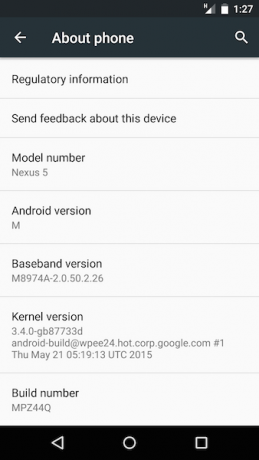
Men selv hvis du bare er nysgerrig efter at teste nogle af de nye funktioner til dig selv, kan du installere preview-udvikleren i dag. Sådan gør du.
Officiel: Installer Android M Developer Preview
Android M vil ikke være tilgængelig til installation som en over-air-opdatering, før den officielt lanceres. Det forventes omkring 3. kvartal.
I stedet kan du installere forhåndsvisning af udvikler i dag via et systembillede. Dette erstatter alt på enheden - inklusive alle dine data - med en fabrik ny installation af operativsystemet Bør du opdatere, nulstille, gendanne eller geninstallere Windows?Nogensinde ønsket at nulstille Windows 7 uden at miste personlige data? Mellem en fabriksindstilling og en geninstallation var det hårdt. Siden Windows 8 har vi to nye muligheder: Opdater og Nulstil. Hvilken er den rigtige ... Læs mere .
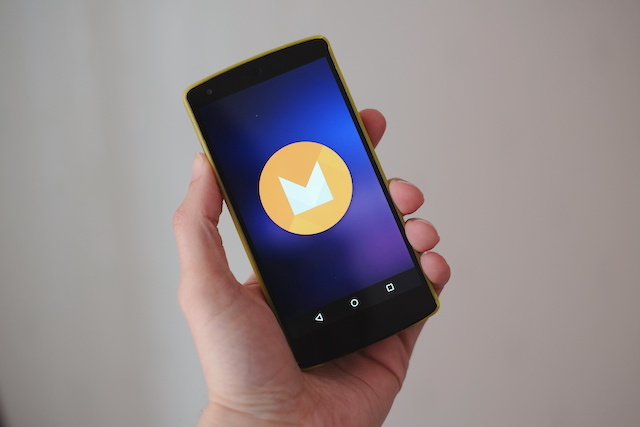
Android M Developer Preview er tilgængelig for Nexus 5, Nexus 6, Nexus 9 og Nexus Player Nexus 6, 9, Player og Android Lollipop: Alt hvad du behøver at videDet er officielt: Android 5.0 Lollipop er her og bringer tre nye enheder med sig: Nexus 6, Nexus 9 og Nexus Player. Her er en omfattende gennemgang af al den nye hardware og software. Læs mere .
Installationsprocessen er meget mere involveret end en typisk OS-opdatering, mens den stadig er ret ligetil mere avancerede brugere. Du skal bruge din bærbare eller stationære computer til at gøre det, selvom det ikke betyder noget, om du kører Windows, Mac eller Linux.
Hvad du har brug for
Før du begynder, skal du downloade og konfigurere et par ting.
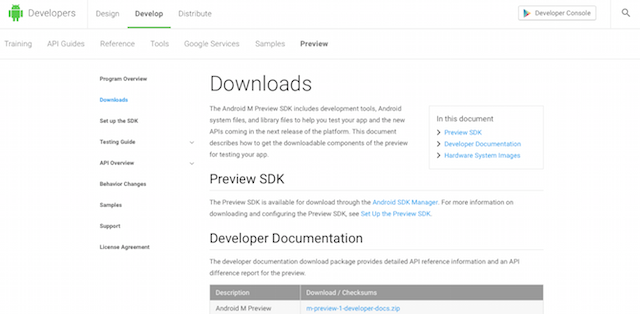
- Systembillede. Gå til Android-udviklere webside og sørg for at vælge den rigtige version til din enhed. Download det til dit skrivebord; det er omkring 600 MB.
- Fastboot-værktøjet. Dette er en del af Android SDK (Software Development Kit) og kan findes på en anden side på udviklerwebstedet. Gå til SDK-værktøjssektionen på Android Studio-siden og download værktøjspakken til dit desktop OS.
Ekstraher systembillede til en mappe på dit skrivebord. Når du har konfigureret Fastboot, er du klar til at blinke billedet.
Brug af Fastboot på Windows, Mac og Linux
Før vi kommer i gang, et hurtigt ord om Fastboot. Fastboot er et værktøj, der gør det muligt for dig sende kommandoer fra din pc til din telefon Er du ny på Android Debug Bridge? Sådan gør processen enkel og letADB er utroligt nyttigt til at sende kommandoer til din Android-enhed fra din computer. For begyndere derude er her en død, enkel måde at bruge ADB på. Læs mere eller tablet via USB uden at enheden er startet op i Android. I dette tilfælde sender vi og installerer systembillede fra skrivebordet til enheden.

Du skal starte i Fastboot-tilstand på din enhed. Aktivér først USB-adgang på telefonen ved at gå til Developer Options i Android og trykke på Aktivér USB-fejlfinding Hvad er USB-fejlfindingstilstand på Android? Sådan aktiveres detBrug for at tillade USB-debugging på din Android? Vi forklarer, hvordan du bruger fejlsøgningstilstand til at skubbe kommandoer fra din pc til din telefon. Læs mere . Sluk nu for enheden, og hold derefter tænd / sluk og begge lydstyrketaster samtidigt for at nå Fastboot-tilstand.
Sådan konfigureres Fastboot på skrivebordet:
- Find og udpak den SDK-værktøjsmappe, du har downloadet ovenfor
- I Windows skal du køre SDKManager.exe; på Mac eller Linux, dobbeltklik android i mappen Værktøjer
- Når SDK Manager-vinduet åbnes, skal du klikke på Fjern markering for alle
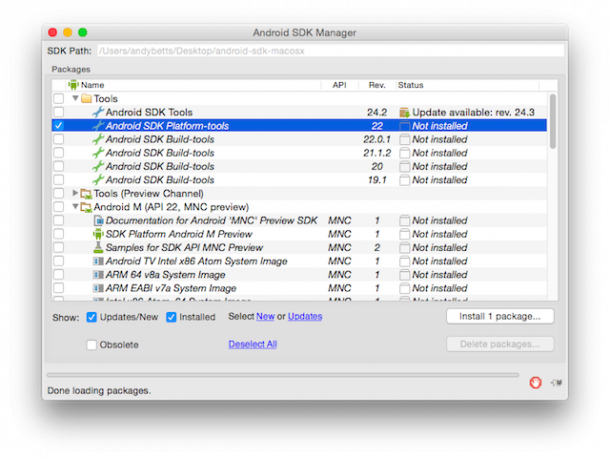
- Vælg nu Android SDK Platform-værktøjer, efterfulgt af Install
- Tilbage i mappen SDK-værktøjer skulle du nu se en ny mappe kaldet platform-tools. Inde her finder du fastboot-appen
På skrivebordet styres Fastboot gennem kommandoprompt på Windows 7 almindelige opgaver Windows-kommandoprompten gør det hurtigt og nemtLad ikke kommandoprompten skræmme dig. Det er enklere og mere nyttigt, end du forventer. Du kan blive overrasket over, hvad du kan udrette med bare et par tastetryk. Læs mere eller terminal på Mac og Linux.
Hver gang du bruger den, skal du indstille terminalen eller kommandoprompten for at bruge det bibliotek, fastboot-appen er i. For at gøre dette skal du blot indtaste “cd ”(Inklusive pladsen efter“ cd ”), træk derefter den mappe, der indeholder fastboot, ind i vinduet og tryk på Enter.
Alle de kommandoer, du har brug for, vil blive vist nedenfor. På Mac og Linux er syntaksen lidt anderledes - kommandoen fastboot skal altid gå foran ./ (så for eksempel kommandoen hurtigboot flashgendannelse på Windows ville blive indtastet som./ fastboot flashgendannelse på Mac eller Linux).
Flash Systembillede
Husk, denne metode vil fuldstændigt udslette alle dine data, inklusive fotos, så Lav en sikkerhedskopi af noget Sådan sikkerhedskopieres din Android-enhed korrektHer er, hvordan du sikkerhedskopierer din Android-enhed fuldstændigt ved at beskytte dine fotos, SMS, kontakter og alt andet. Læs mere du vil gendanne, før du fortsætter.
- Tilslut din enhed til din computer via USB, og start derefter i Fastboot-tilstand som beskrevet ovenfor.
- Hvis din enheds bootloader er låst, hvilket det vil være, hvis du ikke tidligere har låst den op, skal du låse den op. Åbn et terminalvindue, og skriv kommandoen fastboot oem unlock. Dette vil udslette din enhed fuldstændigt. Du kan springe dette trin over, hvis bootloader allerede er låst op.
- Kopier nu Fastboot-filen til den udpakkede systembilledmappe på dit skrivebord og skift mappen til at pege på den, som beskrevet ovenfor.
- Gå ind flash-all.bat at begynde.
For at opsummere skal du kopiere fastboot-appen til den udpakkede systembillede-mappe og indtaste denne kode ved kommandoprompten:
cd [sti til mappe, hvor fastboot gemmes] oem oplås bootloader fastboot flash-all.bat
Installer Android M uden at miste dine data
Hvis du planlægger at bruge eller teste Android M permanent, så er det at foretrække at blinke systembilledet og udslette din enhed.
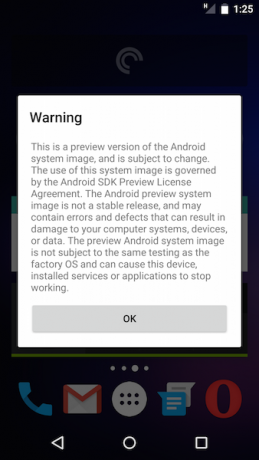
Hvis du bare vil give det en hurtig test for at afprøve nogle af de nye funktioner, er en "beskidt flash" mulig. Det er her du blinker billedet uden at udslette dine data. Denne metode er praktisk til kortvarig brug, men vil resultere i nogle få fejl og nedbrud.
Bemærk, at du stadig behøver at have en ulåst bootloader, og at oplåsning af bootloader vil udslette din enhed fuldstændigt. Hvis du har brug for at låse op for bootloader, skal du følge de officielle blinkende instruktioner ovenfor. Hvis din bootloader allerede er ulåst, skal du følge med.
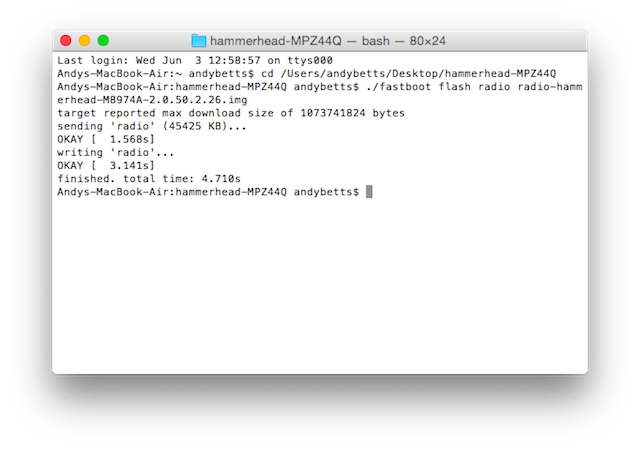
Processen for en beskidt flash ligner den officielle metode, bortset fra at vi skal manuelt blinke hver komponent efter tur.
- Sikkerhedskopiér alle dine data, fortrinsvis en Nandroid-sikkerhedskopi Hvad er en Nandroid-sikkerhedskopi, og hvordan fungerer det nøjagtigt?Du har brug for den sikkerhedskopi klar. Læs mere start derefter i Fastboot-tilstand som i trin 1 ovenfor.
- Kopier Fastboot-appen til den udpakkede systembilledmappe. Skift mappen til kommandoprompten eller terminalvinduet til at pege på denne mappe vha. Cd-kommandoen.
- Flash radio .img-fil ved hjælp af kommandoerne:
fastboot flash radio [radio * .img]
- Pak den fil, der hedder image * .zip, ud. Flyt fastboot-appen ind i den mappe, og brug cd for at skifte for at skifte til det bibliotek.
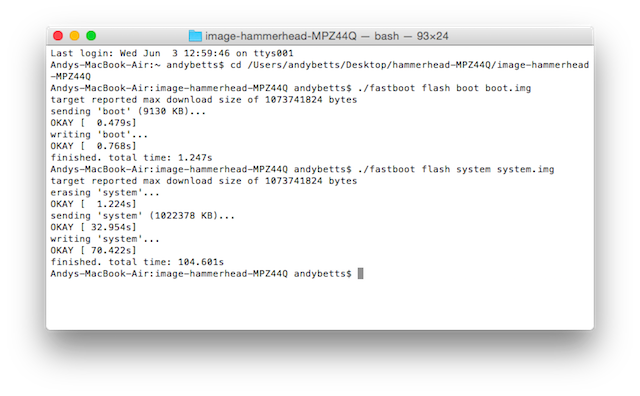
- Flash boot og systembilleder vha. Kommandoerne:
fastboot flash boot boot.img fastboot flash system system.img
Flash ikke userdata.img. Dette vil udslette dine data.
- Genstart din telefon.
Gendannelse af slikkepind
For at vende tilbage til Lollipop skal du blot gentage processen, du brugte ved hjælp af et Lollipop-systembillede downloadet fra Android-udviklerwebstedet, eller gendanne din Nandroid-sikkerhedskopi.
Android M: De funktioner, du vil elske
Nu, hvor din telefon starter i Android M, finder du en række nye funktioner, du kan prøve, samt forbedringer af ydeevne og brugervenlighed. Husk, at forhåndsvisning af udvikleren kun er en beta, så du sandsynligvis støder på fejl. Det er primært til test, ikke til daglig brug.
Blandt de bedste af de nye funktioner er:
Forfinede tilladelser
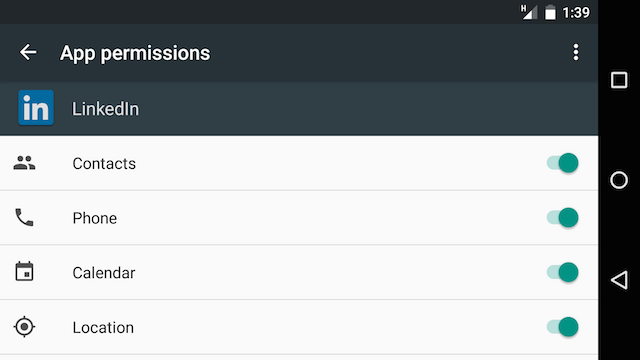
Android M har endelig adresseret spørgsmålet om tilladelser De syv dødbringende Android-tilladelser: Sådan undgår man synden i den trætte beredskabAlle med en Android-enhed skal vide, at dine private oplysninger ikke behandles som private. For eksempel kan det at udføre et appkøb udsætte personlige kontaktoplysninger, herunder ens navn, fysiske adresse og e-mail-adresse, til ... Læs mere . Du bliver nu spurgt, om du vil tillade en app at få adgang til dine kontakter, placering eller andre oplysninger. Mærkeligt nok er internetadgang nu en tilladelse, der automatisk gives til hver app.
Forenklet lydstyrkekontrol
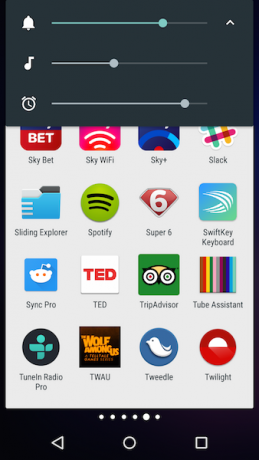
Det er nu nemt at justere lydstyrken for apps, opkald, musik osv. Uden at behøve at gå i dybden i indstillingerne.
Forbedret kopi og indsæt
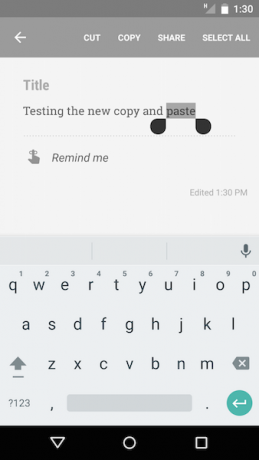
Du skal vide, at det er længere nødvendigt at forsøge at afkode de uklare ikoner, når du forsøger at kopiere og indsætte tekst. En ny flydende værktøjslinje gør processen så enkel som den skulle være.
Google Nu på tryk
Den fremtrædende funktion af Android M, Google Nu på tryk sætter Nu-funktionalitet i hver app. Ved at holde Hjem-knappen nede får du kontekstbevidste forslag til apps eller søgninger baseret på hvad der i øjeblikket er på din skærm, uanset hvilken app du bruger. Desværre er dette ikke tilgængeligt i eksempelvisningen.
Android Pay
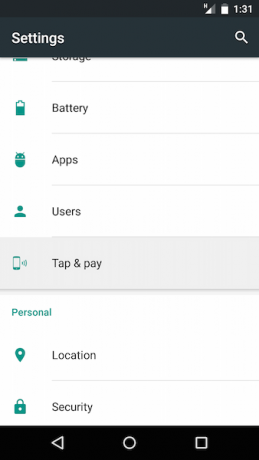
Android Pay lanceres senere på året, hvilket giver Google en rival til Apples tegnebogsløse betalingssystem Alt hvad du behøver at vide om Apple Pay, Samsung Pay og Android PayAndroid Pay, Samsung Pay, Apple Pay har alle deres fordele og ulemper. Lad os se på nøjagtigt, hvordan hver af dem fungerer, og hvem der kan bruge dem. Læs mere . Det lover endda en håndfri mulighed, så du kan betale for ting bare ved at tale til din telefon, mens det stadig er i lommen.
Android M tilbyder også ting som indbygget fingeraftryksscanning Historien om biometrisk sikkerhed, og hvordan den bruges i dagBiometriske sikkerhedsanordninger var længe holdt idealer i science fiction-film, der syntes plausible nok til, at de faktisk kunne ske, men lidt for langt frem til anvendelse i den virkelige verden. Læs mere support, selvom dette har brug for en enhed med den passende hardware, der skal testes, og adskillige forbedringer under hætten, f.eks Doze, et intelligent strømstyringssystem, der sætter apps i standby for at forhindre dem i at bruge ressourcer, når de ikke er det havde brug for.
Hvad synes du?
Android M er ikke den største OS-opdatering, men i nogle henseender er den en af de vigtigste.
Den afslutter processen, der blev indført sidste år med Lollipop, og tilføjer et niveau af polering og forfining til et frisk, banebrydende operativsystem. Med nye funktioner som Google Now on Tap viser det også den retning, som operativsystemet vil gå i fremtiden, indsnævre afstanden mellem apps og Internettet og tilføje større automatiseringsniveauer.
Hvis du har en Nexus-enhed, er det værd at gøre en indsats for at installere Developer Preview inden udrulningen af det færdige produkt senere på året.
Hvad er dine foretrukne funktioner i Android M? Hvad ser du mest frem til at bruge, når det lanceres? Fortæl os det i kommentarerne!
Andy er en tidligere trykkejournalist og magasinredaktør, der har skrevet om teknologi i 15 år. I den tid har han bidraget til utallige publikationer og produceret tekstforfatterarbejde for store tech-virksomheder. Han har også afgivet ekspertkommentarer til medierne og vært for paneler ved branchebegivenheder.

